Cách tăng tốc hoặc làm chậm video TikTok bằng 5 cách dễ dàng (2023)
TikTok là một ứng dụng hấp dẫn giúp giải trí cho hàng triệu người trên thế giới. Nếu bạn đã thử tạo nội dung trên ứng dụng tuyệt đẹp này, bạn sẽ không thể không tăng tốc hoặc làm chậm video của bạn trên TikTok để khắc họa những chuyển động vui nhộn. Nhiều người còn tăng tốc video với thời lượng dài hơn để thu gọn nó về thời gian giới hạn mà TikTok đặt ra. Một tính năng thú vị khác của TikTok là bạn có thể làm chậm video để nhấn mạnh một đối tượng, có thể là một con mèo đang chạy hoặc một người đang nhảy trong bể bơi. Với hướng dẫn cuối cùng sau đây, bạn có thể học cách tăng tốc hoặc làm chậm video của bạn trên TikTok và trở thành ngôi sao sáng tạo của nền tảng xã hội.
Danh sách Hướng dẫn
2 cách dễ dàng để tăng tốc/làm chậm video trên TikTok trước khi tải lên Cách tối ưu để tăng tốc/làm chậm video TikTok [Xem, tải lên] Cách tăng tốc/làm chậm video trên TikTok bằng ứng dụng chuyển động nhanh/chậm Câu hỏi thường gặp về Tăng tốc/Làm chậm video trên TikTok2 cách dễ dàng để tăng tốc/làm chậm video trên TikTok trước khi tải lên
TikTok là một ứng dụng thân thiện với người dùng, nhưng bạn vẫn có thể bị thất lạc đáng kể vì ứng dụng này được cập nhật hầu như mỗi ngày. Tuy nhiên, bạn có thể học cách dễ nhất để tăng tốc hoặc làm chậm video của bạn trên TikTok bằng cách làm theo các bước, dành cho cả video đã quay và video tải lên. Bắt đầu nào.
1. Tăng tốc / làm chậm video đã quay trên TikTok
Bước 1.Mở ứng dụng TikTok trên thiết bị của bạn và nhấn vào nút "Thêm" ở phần giữa phía dưới màn hình. Bạn có thể xem các công cụ chỉnh sửa mà bạn có thể áp dụng ngay trước khi quay video. Nhấn vào nút "Tốc độ".
Bước 2.Các tùy chọn tốc độ sẽ xuất hiện ở phần dưới của màn hình. Chọn tốc độ mong muốn để tăng tốc/làm chậm video trên TikTok. Bạn có thể giảm tốc độ ở tốc độ "0,3x" hoặc nhanh ở tốc độ "3x". Ở phần này, bạn cũng có thể thêm các bộ lọc, hiệu ứng và thậm chí cả âm nhạc để tạo một video TikTok đáng yêu.
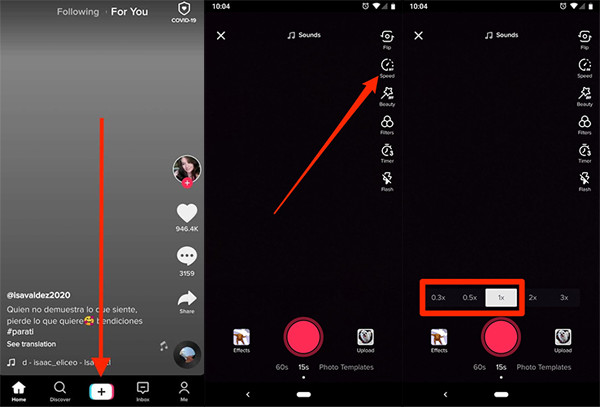
Bước 3.Sau khi mọi thứ đã được thiết lập, hãy nhấn vào nút "Ghi" để bắt đầu ghi. Bạn vẫn có thể chỉnh sửa video bằng các công cụ chỉnh sửa khi quay xong. Bạn có thể đăng video lên newsfeed của mình hoặc lưu video vào thư mục nháp.
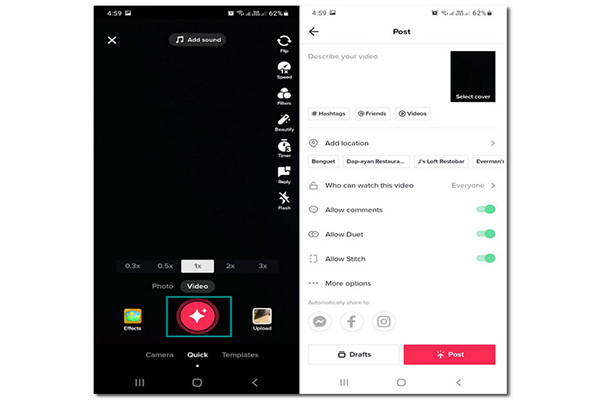
2. Thay đổi tốc độ của video tải lên trên TikTok
Nếu bạn có một video khác trên thư viện của mình, TikTok cho phép tăng tốc hoặc làm chậm quá trình ghi ban đầu không được ghi lại trên ứng dụng. Chỉ cần làm theo các bước dưới đây:
Bước 1.Khởi chạy ứng dụng TikTok trên điện thoại thông minh của bạn để bắt đầu. Trên cửa sổ "Camera", chạm vào nút "Tải lên" ở phần dưới bên phải của màn hình. Chọn video bạn muốn làm chậm hoặc tăng tốc trên TikTok.
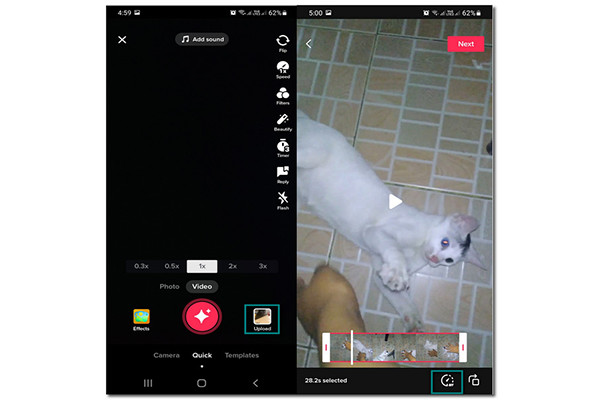
Bước 2.Sau khi chọn được video clip mong muốn, bạn sẽ được chuyển đến phần cắt xén. Tại đây, bạn có thể cắt bớt phần đầu và phần cuối của video. Nhấp vào nút "Tốc độ" ở phần dưới cùng để các tùy chọn tốc độ xuất hiện. Làm chậm video trên TikTok ở tốc độ "0,52x" hoặc tăng tốc độ ở tốc độ "2x".
Bước 3.Nhấp vào nút "Tiếp theo" để chuyển sang cửa sổ chỉnh sửa khác. Bạn có thể áp dụng các bộ lọc và hiệu ứng. Hơn nữa, bạn có thể giảm tiếng ồn của video. Viết chú thích và đăng lên tài khoản TikTok của bạn!
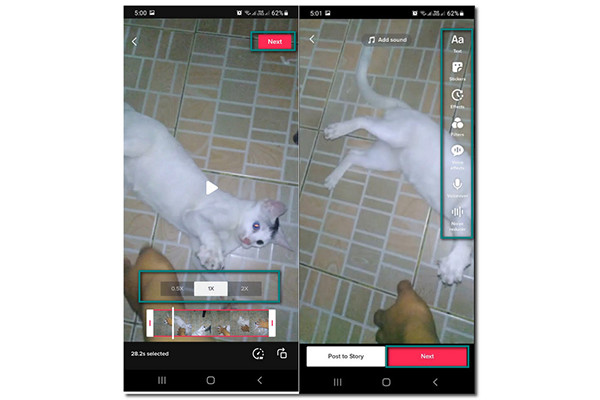
Cách tối ưu để tăng tốc/làm chậm video TikTok [Xem, tải lên]
Bạn cũng có thể chỉnh sửa video TikTok của mình trên máy tính hoặc máy tính xách tay. Tuy nhiên, nó có thể rất quan trọng nếu bạn không có trình chỉnh sửa video chuyên nghiệp để tăng tốc hoặc làm chậm các video clip TikTok của bạn. Nhưng đừng lo lắng, bạn hoàn toàn có thể tin tưởng vào AnyRec Video Converter vì nó có cách dễ nhất để chỉnh sửa video TikTok của bạn. Bạn có thể chỉnh sửa và tăng tốc video TikTok và thậm chí sử dụng các công cụ thiết yếu khác của nó như tỉa, cắt, hợp nhất và hơn thế nữa.

Làm chậm hoặc tăng tốc video TikTok từ 0,125x lên 8x.
Hỗ trợ các định dạng tệp video phổ biến như MOV, MP4, MKV, v.v.
Điều chỉnh video đầu ra và giữ cài đặt tốt nhất cho TikTok.
Cung cấp các chức năng khác như tăng âm lượng, chuyển đổi, v.v.
100% Bảo mật
100% Bảo mật
Cách tăng tốc / làm chậm video TikTok bằng AnyRec Video Converter:
Bước 1.Tải xuống phần mềm từ trang web chính thức của nó và khởi chạy nó để bắt đầu chỉnh sửa. Nhấp vào nút "Hộp công cụ" từ menu trên cùng của khung. Trong số các tùy chọn, hãy nhấp vào nút "Bộ điều khiển tốc độ video".

Bước 2.Nhấp vào nút "Thêm" để thêm video TikTok mong muốn từ thư mục của bạn. Chọn tốc độ mong muốn cho file video. Bạn có thể chọn tốc độ chậm nhất là "0,125x" đến tốc độ nhanh nhất là "8x". Phần mềm này cũng cho phép bạn thay đổi cài đặt video. Chỉ cần nhấp vào nút "Đầu ra" và bạn sẽ tìm thấy cài đặt video.

Bước 3.Sau khi tăng tốc/làm chậm video TikTok, bạn có thể chỉnh sửa định dạng, độ phân giải, bộ mã hóa và thậm chí cả chất lượng của video. Nhấp vào nút "OK" để lưu các thay đổi đối với cài đặt video. Sau khi hoàn tất, hãy nhấp vào nút "Lưu vào" ở cuối khung để chọn thư mục mong muốn cho tệp video đã chỉnh sửa.

Bước 4.Sau khi chọn xong thư mục, hãy nhấp vào nút "Xuất" để lưu các thay đổi. Thư mục đã chọn sẽ xuất hiện cùng với thư mục đã chỉnh sửa khi quá trình kết thúc. Thưởng thức video tăng tốc của bạn và chia sẻ video đó với khán giả trên TikTok.

Cách tăng tốc/làm chậm video trên TikTok bằng ứng dụng chuyển động nhanh/chậm
TikTok vẫn là một nền tảng xã hội đang phát triển, vì vậy nó có thể vẫn còn thiếu thứ gì đó mà bạn đang tìm kiếm để tăng tốc video TikTok của mình. Vì vậy, đối với vấn đề này, bài viết này được chuẩn bị với các ứng dụng của bên thứ ba để giúp bạn làm chậm và tăng tốc bất kỳ loại video TikTok nào bạn đã ghi lại.
1. Video hoàn hảo
Điều này ứng dụng điều khiển tốc độ là một công cụ hoàn hảo để đọc slo-mo và tăng tốc video TikTok của bạn. Thật thú vị khi sử dụng ứng dụng này vì bạn có thể thêm nền nhạc và dễ dàng tăng tốc các video clip TikTok trên thiết bị của mình. Bạn có thể tải xuống ứng dụng trên App Store miễn phí.
- Ưu điểm
- Cung cấp các chức năng chỉnh sửa như chuyển tiếp và lồng tiếng.
- Giao diện dễ sử dụng.
- Nhược điểm
- Đôi khi bị treo trong quá trình chỉnh sửa.
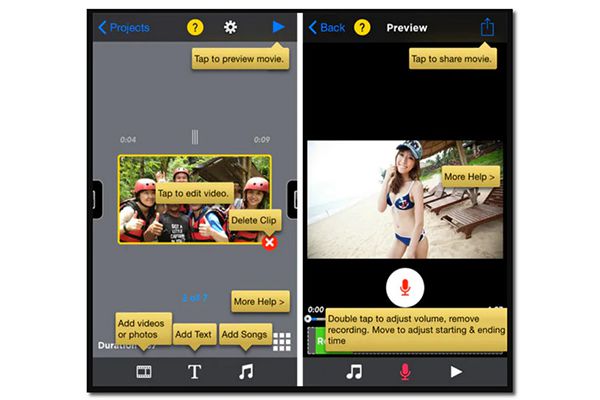
2. Trình chỉnh sửa video Capcut
Capcut Video Editor có quan hệ đối tác với TikTok, nơi bạn có thể chia sẻ trực tiếp video đã chỉnh sửa với tài khoản TikTok của mình. Nó có bộ điều khiển tốc độ với hiệu ứng slo-mo và tốc độ nhanh cho video TikTok. Hơn nữa, nó có một bộ sưu tập khổng lồ về Bộ lọc TikTok bạn có thể sử dụng để nâng cao video của mình.
- Ưu điểm
- Cơ sở chỉnh sửa chất lượng cao.
- Hoạt động tốt với máy tính và điện thoại thông minh.
- Nhược điểm
- Định dạng tệp được hỗ trợ hạn chế.
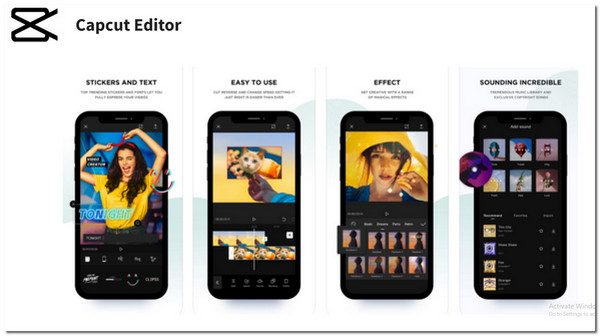
Câu hỏi thường gặp về Tăng tốc/Làm chậm video trên TikTok
-
Tôi có thể tăng tốc video trên TikTok lên đến tốc độ 4x không?
Không, bạn không thể. Tốc độ tối đa mà TikTok cung cấp là tốc độ 3 lần. Vì vậy, bạn cần phải dựa vào AnyRec Video Converter để thay đổi tốc độ của video TikTok lên 8x.
-
Tôi có thể làm chậm video TikTok của mình bằng Snapchat không?
Đúng. Tải xuống video TikTok mà bạn muốn tải lên tài khoản Snapchat của mình. Từ phần "Camera Roll", chọn video clip. Vuốt sang phải để tìm nút "Ốc sên". Nó sẽ tự động làm chậm video của bạn, nhưng bạn có thể vuốt lại để tăng tốc độ.
-
Tôi có thể tải video tăng tốc / slo-mo lên TikTok trong bao lâu?
Bản cập nhật mới nhất của TikTok là nó cho phép tải video lên trong vòng 5 phút. Vì vậy, nếu video slo-mo của bạn nằm trong khung thời gian giới hạn này, bạn vẫn có thể tải video lên mà không gặp rắc rối.
Phần kết luận
Bạn đã biết làm thế nào để tăng tốc hoặc làm chậm video trên TikTok sau khi đọc, nhưng đôi khi, bạn có thể bực bội khi không đạt được tốc độ mong muốn cho video TikTok của mình. Đó là lý do tại sao bạn vẫn có thể dựa vào các ứng dụng khác bên ngoài TikTok để đạt được chỉnh sửa bạn muốn. Bạn nên dựa vào AnyRec Video Converter vì nó hỗ trợ tăng tốc hoặc làm chậm TikTok video từ 0,125x đến 8x. Tải xuống phần mềm trên thiết bị của bạn và dùng thử ngay bây giờ!
100% Bảo mật
100% Bảo mật
